1、打开photoshop cs6,进入其主界面;

2、按ctrl+O,在打开窗口选中要处理的图片,点击打开;

3、将图片添加到photoshop cs6的主界面;

4、点击滤镜菜单下的滤镜库;
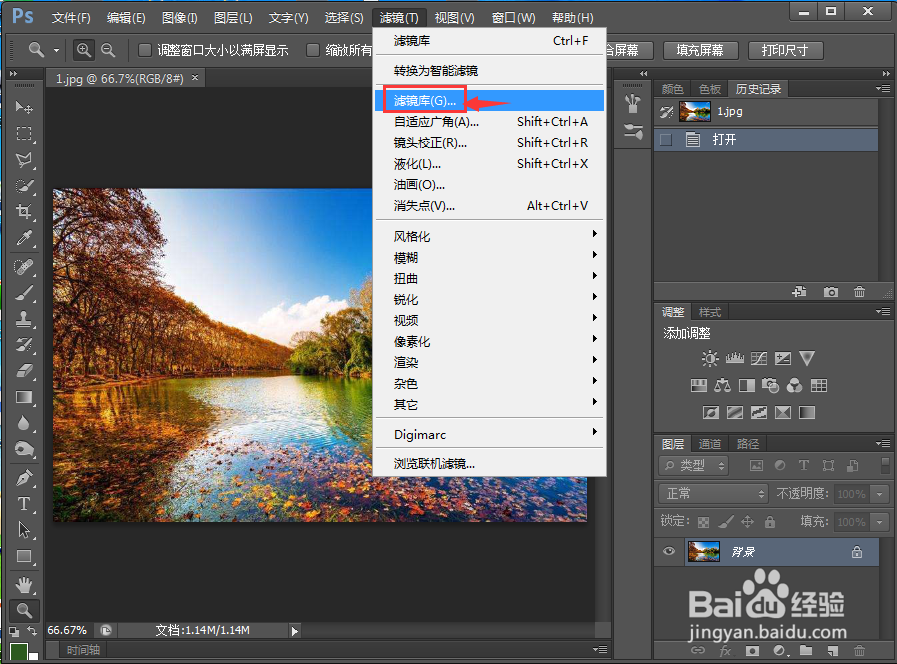
5、在扭曲类别中点击扩散亮光;

6、设置好参数,按确定;

7、我们就给图片设置好了扩散亮光滤镜。

时间:2024-10-19 13:03:38
1、打开photoshop cs6,进入其主界面;

2、按ctrl+O,在打开窗口选中要处理的图片,点击打开;

3、将图片添加到photoshop cs6的主界面;

4、点击滤镜菜单下的滤镜库;
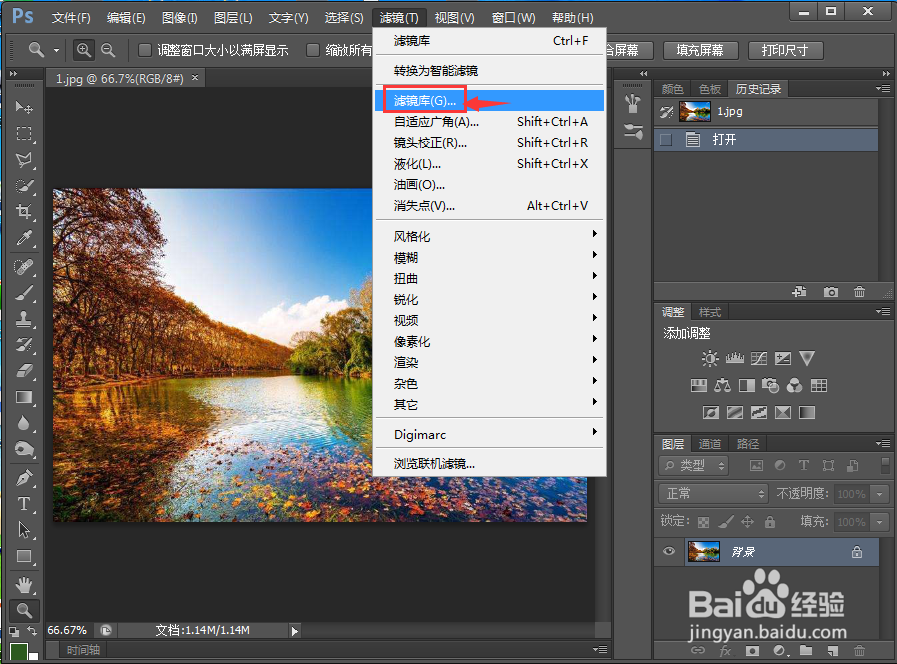
5、在扭曲类别中点击扩散亮光;

6、设置好参数,按确定;

7、我们就给图片设置好了扩散亮光滤镜。

